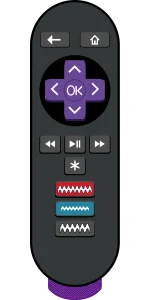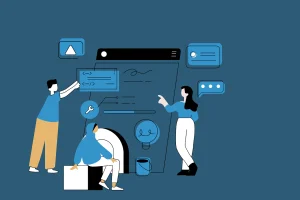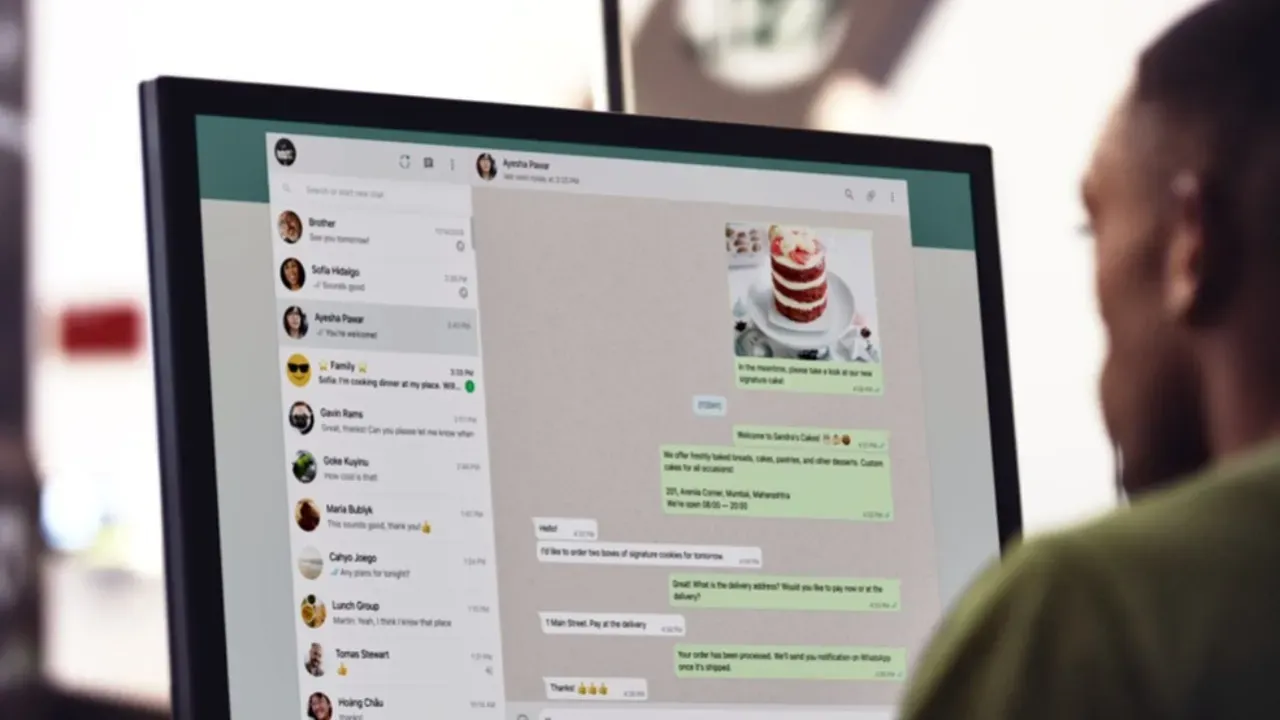
WhatsApp se ha convertido en una de las aplicaciones de mensajería más populares del mundo, con millones de usuarios en todo el planeta. Además de su versión móvil, WhatsApp también ofrece una plataforma web llamada WhatsApp Web. En este artículo, exploraremos qué es WhatsApp Web y cómo puedes acceder a él de manera fácil y rápida.
Contenido
¿Qué es WhatsApp Web?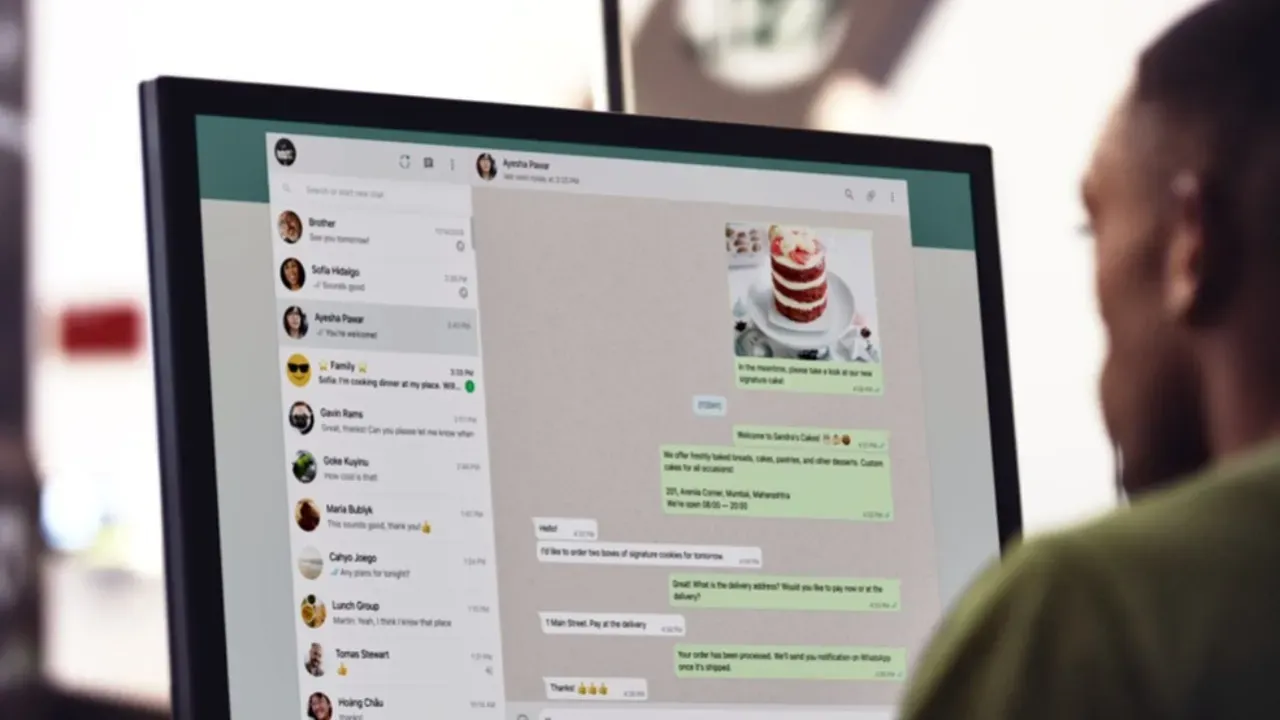
WhatsApp Web es una extensión del servicio de mensajería de WhatsApp que te permite acceder a tus conversaciones y enviar mensajes directamente desde tu navegador web. Es una excelente opción para aquellos que prefieren utilizar WhatsApp en una pantalla más grande, como la de su computadora o tablet.
Acceder a WhatsApp Web desde tu navegador es muy sencillo. A continuación, te explicamos los pasos para hacerlo:
- Abre tu navegador web preferido en tu PC o Mac.
- Visita el sitio web oficial de WhatsApp Web en
https://web.whatsapp.com. - Verás un código QR en la pantalla. Ahora, dirígete a tu teléfono móvil.
Acceder a WhatsApp Web desde tu teléfono móvil
Para acceder a WhatsApp Web desde tu teléfono móvil, sigue estos pasos:
- Abre la aplicación de WhatsApp en tu teléfono.
- Ve a la configuración o ajustes de WhatsApp.
- Busca la opción «WhatsApp Web» o «Escanea el código QR».
- Se abrirá la cámara de tu teléfono. Apunta la cámara hacia el código QR que aparece en tu navegador web.
- Una vez escaneado el código, se establecerá la conexión entre tu teléfono y WhatsApp Web.
Configuración de WhatsApp Web
Una vez que hayas escaneado el código QR y se haya establecido la conexión entre tu teléfono y WhatsApp Web, puedes configurar algunas opciones adicionales. Por ejemplo, puedes elegir si deseas mantener la sesión iniciada o cerrarla automáticamente después de un período de inactividad.
Usando WhatsApp Web en tu PC o Mac
Una vez que hayas accedido a WhatsApp Web desde tu navegador en tu PC o Mac, podrás disfrutar de todas las funciones de WhatsApp en una pantalla más grande. Podrás enviar y recibir mensajes, compartir fotos, videos, documentos y más.
Usando WhatsApp Web en tu tablet
WhatsApp Web también es compatible con algunas tablets. Sigue los mismos pasos que mencionamos anteriormente para acceder a WhatsApp Web desde tu navegador en la tablet y podrás usar WhatsApp en una pantalla más grande y cómoda.
Ventajas de usar WhatsApp Web
El uso de WhatsApp Web tiene varias ventajas:
- Mayor comodidad al escribir y leer mensajes en una pantalla más grande.
- Acceso rápido a tus conversaciones sin tener que recurrir a tu teléfono.
- Facilidad para compartir archivos desde tu computadora o tablet.
Limitaciones de WhatsApp Web
A pesar de sus beneficios, WhatsApp Web también tiene algunas limitaciones:
- Necesitas tener tu teléfono móvil cerca y conectado a Internet para usar WhatsApp Web.
- No puedes realizar llamadas de voz o videollamadas desde WhatsApp Web.
- No es compatible con todos los navegadores web. Asegúrate de utilizar uno de los navegadores recomendados, como Google Chrome o Mozilla Firefox.
Whatsapp App Web
El Whatsapp App Web es una versión en línea de la aplicación de mensajería Whatsapp, que te permite enviar y recibir mensajes, así como realizar llamadas y videollamadas desde tu computadora. Es una extensión del Whatsapp que tienes instalado en tu teléfono móvil, lo que significa que necesitarás tener una cuenta activa en Whatsapp para poder acceder a Whatsapp Web.
Whatsapp Web Escritorio
El Whatsapp Web Escritorio es una aplicación de escritorio que puedes descargar e instalar en tu computadora. Esta versión te ofrece una experiencia similar a la de Whatsapp Web, pero con la ventaja de tener un acceso directo desde tu escritorio, sin necesidad de abrir un navegador web. Esto facilita el acceso y la gestión de tus conversaciones de Whatsapp desde tu computadora.
Whatsapp Web.com
Whatsapp Web.com es la página web oficial de Whatsapp Web. Es a través de esta página que puedes acceder a Whatsapp Web utilizando tu navegador web favorito. Al ingresar a Whatsapp Web.com, se te presentará un código QR que deberás escanear utilizando la función de escaneo de Whatsapp en tu teléfono móvil. Una vez que hayas escaneado el código, se sincronizará tu cuenta de Whatsapp y podrás comenzar a utilizar Whatsapp Web en tu computadora.
App Whatsapp Web
El App Whatsapp Web es la aplicación oficial de Whatsapp para dispositivos móviles. Esta aplicación te permite acceder a Whatsapp Web sin tener que ingresar a través de un navegador web. Puedes descargar esta aplicación desde la tienda de aplicaciones de tu dispositivo y disfrutar de todas las funciones de Whatsapp Web en tu teléfono móvil.
https web.whatsapp.com
El https web.whatsapp.com es la dirección URL que te llevará directamente a la página de inicio de Whatsapp Web. Al ingresar a esta dirección en tu navegador web, se te mostrará el código QR que debes escanear con tu teléfono móvil para sincronizar tu cuenta de Whatsapp. Es una forma rápida y directa de acceder a Whatsapp Web sin tener que visitar la página oficial de Whatsapp.
web.whatsapp.comweb
El web.whatsapp.comweb es otra variante de la dirección URL que te llevará a la página de inicio de Whatsapp Web. Al igual que en el caso anterior, al ingresar a esta dirección, se te mostrará el código QR para escanear y sincronizar tu cuenta de Whatsapp. Esta dirección también te permite acceder fácilmente a Whatsapp Web sin tener que visitar la página oficial de Whatsapp.
Whatsapp Web Business
El Whatsapp Web Business es una versión de Whatsapp Web diseñada específicamente para empresas y negocios. Permite a las empresas gestionar y responder a los mensajes de sus clientes de forma más eficiente desde sus computadoras. Esta versión ofrece características adicionales, como respuestas rápidas y etiquetas, para facilitar la comunicación empresarial a través de Whatsapp.
Download Whatsapp Web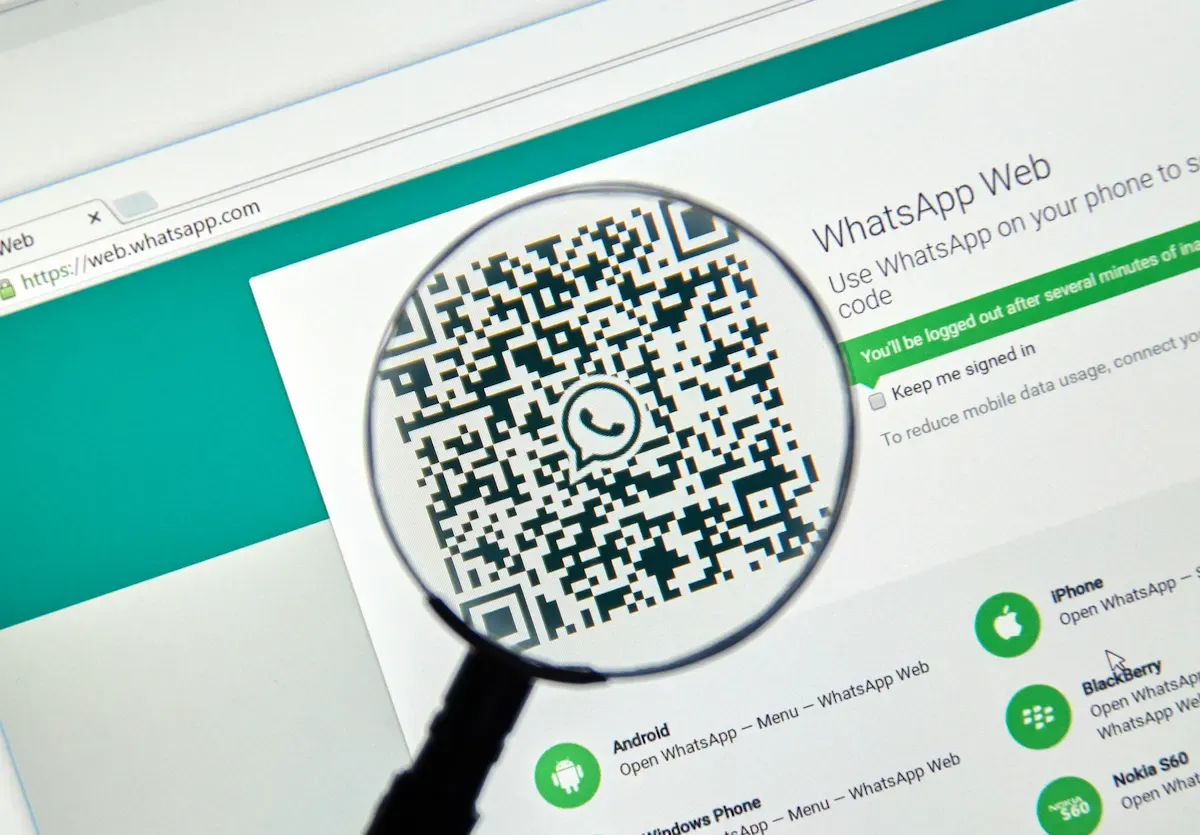
No es necesario descargar Whatsapp Web como una aplicación independiente. Puedes acceder a Whatsapp Web a través de tu navegador web visitando la página web.whatsapp.com. Sin embargo, si deseas tener un acceso más rápido y directo a Whatsapp Web, puedes descargar el Whatsapp Web Escritorio, que es una aplicación que puedes instalar en tu computadora y que te permite acceder a Whatsapp Web sin abrir un navegador web.
Wasap Web Whatsapp
El Wasap Web Whatsapp es una forma coloquial de referirse a Whatsapp Web. «Wasap» es una variante de la palabra «Whatsapp» utilizada en algunos países hispanohablantes. Por lo tanto, el término «Wasap Web Whatsapp» simplemente significa Whatsapp Web en español.
El WhatsApp Web
WhatsApp Web es una extensión del popular servicio de mensajería WhatsApp. Permite a los usuarios acceder a su cuenta de WhatsApp desde un navegador web en su computadora. WhatsApp Web ofrece una interfaz similar a la aplicación móvil, lo que facilita la comunicación sin problemas desde cualquier dispositivo.
Para utilizar WhatsApp Web, simplemente debes seguir algunos pasos sencillos. Primero, asegúrate de tener una cuenta de WhatsApp activa en tu teléfono móvil. Luego, abre tu navegador web preferido en tu computadora y visita el sitio web oficial de WhatsApp Web. Verás un código QR en la pantalla. Ahora, abre la aplicación de WhatsApp en tu teléfono móvil y dirígete a la opción «WhatsApp Web» en la configuración. Escanea el código QR en la pantalla de tu computadora utilizando la cámara de tu teléfono móvil. Una vez que el código QR sea reconocido, tu cuenta de WhatsApp se vinculará automáticamente a WhatsApp Web.
Actualizar WhatsApp Web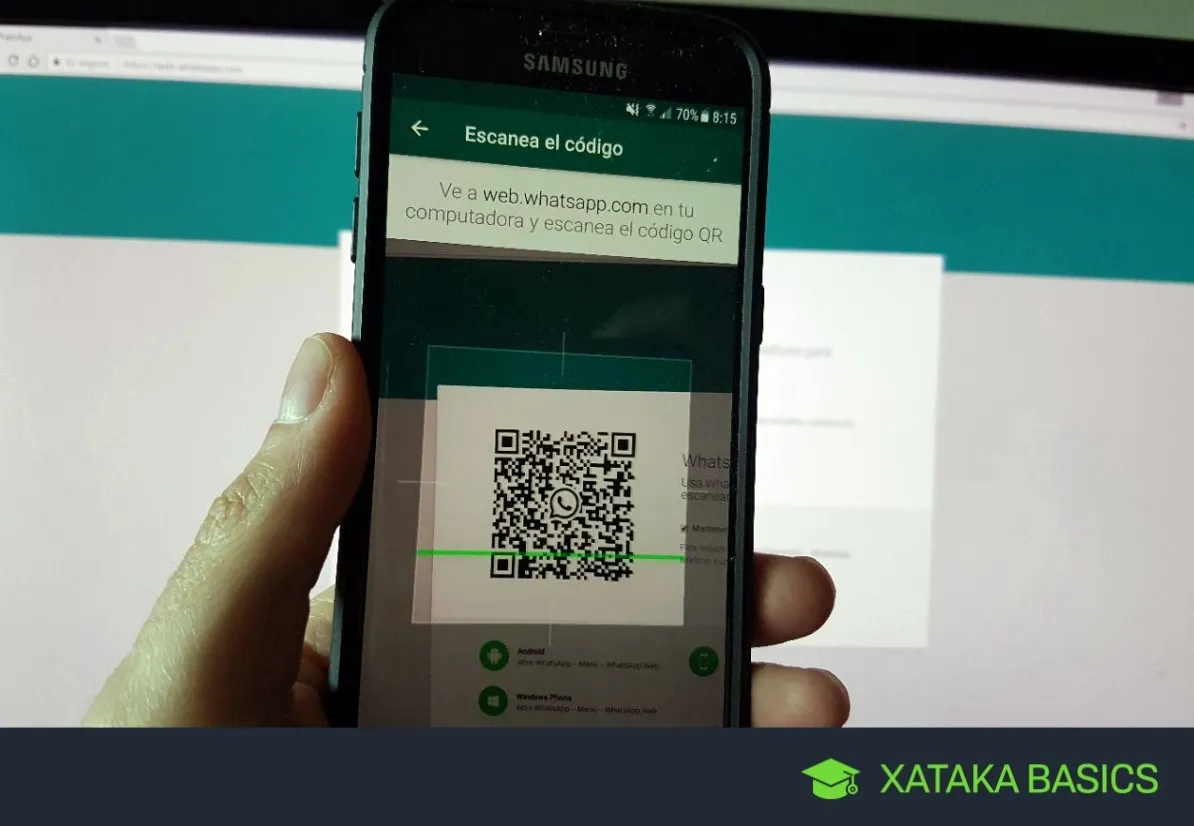
Es importante mantener WhatsApp Web actualizado para disfrutar de todas las características y mejoras más recientes. Para asegurarte de tener la última versión de WhatsApp Web, sigue estos sencillos pasos:
- Abre WhatsApp Web en tu navegador.
- Dirígete a la configuración de WhatsApp Web haciendo clic en los tres puntos verticales en la esquina superior derecha de la pantalla.
- En el menú desplegable, selecciona «Ayuda».
- Luego, selecciona «Actualizar WhatsApp Web» si está disponible.
- Si hay una versión más reciente disponible, se descargará e instalará automáticamente en tu navegador.
Recuerda que mantener actualizado WhatsApp Web garantiza que disfrutes de todas las funciones nuevas y mejoradas, así como de una experiencia de usuario óptima.
Cómo Poner WhatsApp Web
Si deseas utilizar WhatsApp Web, sigue estos pasos sencillos para configurarlo en tu dispositivo:
- Abre tu navegador web preferido en tu computadora.
- Visita el sitio web oficial de WhatsApp Web.
- En tu teléfono móvil, abre la aplicación de WhatsApp.
- Toca el ícono de menú en la esquina superior derecha de la pantalla (tres puntos verticales).
- Selecciona la opción «WhatsApp Web» en el menú desplegable.
- Aparecerá la pantalla de escaneo del código QR.
- En tu computadora, verás un código QR en la página de WhatsApp Web. Apunta la cámara de tu teléfono móvil hacia la pantalla de la computadora para escanear el código QR.
- Una vez que el código QR sea reconocido, tu cuenta de WhatsApp se vinculará automáticamente a WhatsApp Web en tu computadora.
Ahora podrás utilizar WhatsApp Web para enviar mensajes, compartir archivos y realizar videollamadas desde tu computadora.
Código WhatsApp Web
El código QR de WhatsApp Web es esencial para vincular tu cuenta de WhatsApp en tu teléfono móvil con WhatsApp Web en tu computadora. Sigue estos pasos para escanear el código QR y vincular tus cuentas:
- Abre la aplicación de WhatsApp en tu teléfono móvil.
- Toca el ícono de menú en la esquina superior derecha de la pantalla (tres puntos verticales).
- Selecciona la opción «WhatsApp Web» en el menú desplegable.
- La pantalla de escaneo del código QR se abrirá en tu teléfono móvil.
- En tu computadora, visita el sitio web oficial de WhatsApp Web.
- Verás un código QR en la página de WhatsApp Web en tu computadora.
- Apunta la cámara de tu teléfono móvil hacia la pantalla de la computadora para escanear el código QR.
- Una vez que el código QR sea reconocido, tu cuenta de WhatsApp se vinculará automáticamente a WhatsApp Web en tu computadora.
El código QR es una medida de seguridad para garantizar que solo los usuarios autorizados puedan acceder a su cuenta de WhatsApp a través de WhatsApp Web.
Descarga WhatsApp Web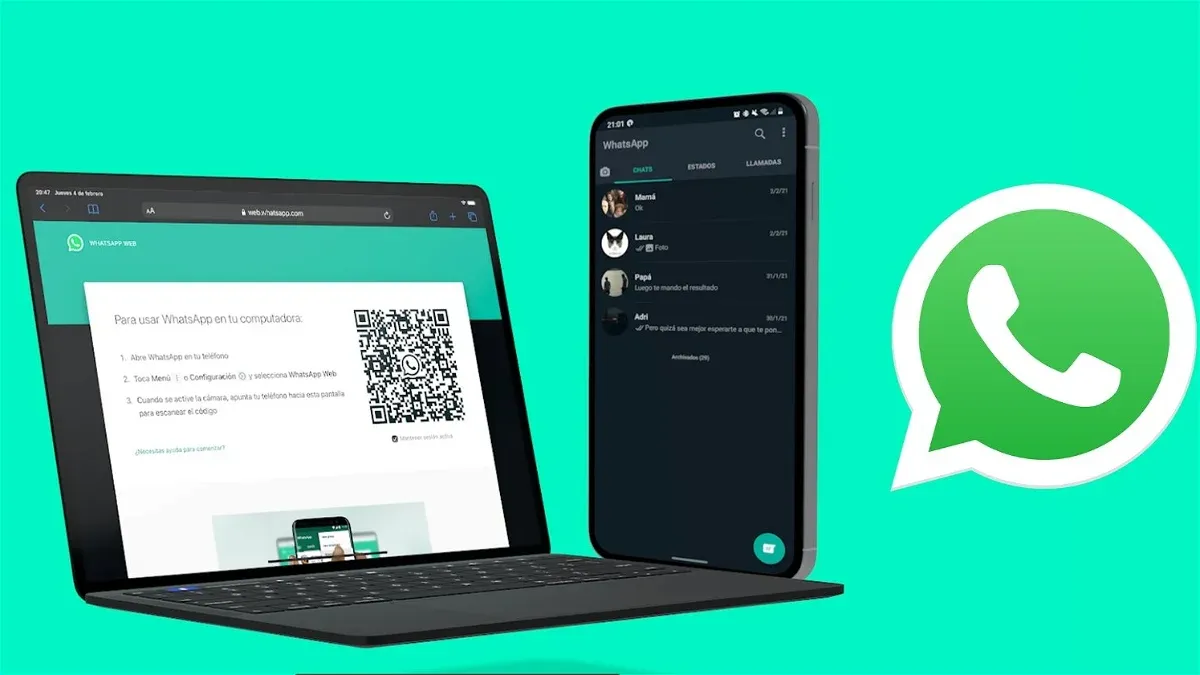
Si prefieres utilizar WhatsApp Web sin tener que abrir tu navegador web cada vez, puedes descargar WhatsApp Web como una aplicación independiente en tu dispositivo. Aquí te mostramos cómo hacerlo en diferentes dispositivos:
Descarga WhatsApp Web en Windows:
- Abre tu navegador web y visita el sitio web oficial de WhatsApp Web.
- Haz clic en el ícono de menú en la esquina superior derecha de la ventana del navegador (tres puntos verticales).
- Selecciona «Instalar WhatsApp Web» en el menú desplegable.
- Se descargará un archivo de instalación en tu computadora.
- Haz doble clic en el archivo de instalación descargado.
- Sigue las instrucciones en pantalla para completar la instalación de WhatsApp Web.
- Una vez instalado, podrás acceder a WhatsApp Web desde tu escritorio como una aplicación independiente.
Descarga WhatsApp Web en macOS:
- Abre tu navegador web y visita el sitio web oficial de WhatsApp Web.
- Haz clic en el ícono de menú en la esquina superior derecha de la ventana del navegador (tres puntos verticales).
- Selecciona «Instalar WhatsApp Web» en el menú desplegable.
- Se descargará un archivo de instalación en tu computadora.
- Abre el archivo de instalación descargado.
- Sigue las instrucciones en pantalla para completar la instalación de WhatsApp Web.
- Una vez instalado, podrás acceder a WhatsApp Web desde tu escritorio como una aplicación independiente.
Descarga WhatsApp Web en Linux:
- Abre tu navegador web y visita el sitio web oficial de WhatsApp Web.
- Haz clic en el ícono de menú en la esquina superior derecha de la ventana del navegador (tres puntos verticales).
- Selecciona «Instalar WhatsApp Web» en el menú desplegable.
- Se descargará un archivo de instalación en tu computadora.
- Abre una terminal en tu computadora.
- Navega hasta la ubicación donde se descargó el archivo de instalación.
- Ejecuta el comando de instalación específico para tu distribución de Linux.
- Sigue las instrucciones en pantalla para completar la instalación de WhatsApp Web.
- Una vez instalado, podrás acceder a WhatsApp Web desde tu escritorio como una aplicación independiente.
Descargar WhatsApp Web como una aplicación independiente te permite acceder rápidamente a tus conversaciones y realizar videollamadas sin tener que abrir tu navegador web cada vez.
Descargar Web WhatsApp
Si estás buscando opciones para descargar la aplicación Web WhatsApp en tu escritorio, hay varias alternativas disponibles según el sistema operativo de tu computadora:
Descargar Web WhatsApp para Windows:
- Abre tu navegador web y visita el sitio web oficial de Web WhatsApp.
- Busca la opción de descarga para Windows en la página principal.
- Haz clic en el botón de descarga y se descargará un archivo de instalación en tu computadora.
- Una vez que se complete la descarga, haz doble clic en el archivo de instalación descargado.
- Sigue las instrucciones en pantalla para completar la instalación de Web WhatsApp en tu computadora con Windows.
Descargar Web WhatsApp para macOS:
- Abre tu navegador web y visita el sitio web oficial de Web WhatsApp.
- Busca la opción de descarga para macOS en la página principal.
- Haz clic en el botón de descarga y se descargará un archivo de instalación en tu computadora.
- Abre el archivo de instalación descargado.
- Sigue las instrucciones en pantalla para completar la instalación de Web WhatsApp en tu Mac.
Descargar Web WhatsApp para Linux:
- Abre tu navegador web y visita el sitio web oficial de Web WhatsApp.
- Busca la opción de descarga para Linux en la página principal.
- Haz clic en el botón de descarga y se descargará un archivo de instalación en tu computadora.
- Abre una terminal en tu computadora.
- Navega hasta la ubicación donde se descargó el archivo de instalación.
- Ejecuta el comando de instalación específico para tu distribución de Linux.
- Sigue las instrucciones en pantalla para completar la instalación de Web WhatsApp en tu computadora con Linux.
Descargar Web WhatsApp en tu escritorio te permite acceder rápidamente a tu cuenta de WhatsApp y disfrutar de todas las características y funcionalidades desde la comodidad de tu computadora.
Instalar Web WhatsApp
La instalación de Web WhatsApp en tu dispositivo es un proceso sencillo. Sigue los pasos a continuación para instalar Web WhatsApp:
- Abre tu navegador web preferido en tu dispositivo.
- Visita el sitio web oficial de Web WhatsApp.
- En la página principal, encontrarás una opción para instalar Web WhatsApp en tu dispositivo.
- Haz clic en el botón de instalación y se descargará un archivo de instalación en tu dispositivo.
- Una vez que se complete la descarga, ejecuta el archivo de instalación.
- Sigue las instrucciones en pantalla para completar la instalación de Web WhatsApp en tu dispositivo.
Una vez instalado, podrás acceder a Web WhatsApp y disfrutar de todas las características y funcionalidades que ofrece.
QR WhatsApp Web
El código QR de WhatsApp Web desempeña un papel fundamental para vincular tu cuenta de WhatsApp en tu teléfono móvil con WhatsApp Web en tu dispositivo. Aquí tienes una guía paso a paso sobre cómo escanear el código QR de WhatsApp Web:
- Abre la aplicación de WhatsApp en tu teléfono móvil.
- Toca el ícono de menú en la esquina superior derecha de la pantalla (tres puntos verticales).
- Selecciona la opción «WhatsApp Web» en el menú desplegable.
- La pantalla de escaneo del código QR se abrirá en tu teléfono móvil.
- En tu dispositivo, abre tu navegador web preferido y visita el sitio web oficial de WhatsApp Web.
- Verás un código QR en la página de WhatsApp Web en tu dispositivo.
- Apunta la cámara de tu teléfono móvil hacia la pantalla del dispositivo para escanear el código QR.
- Una vez que el código QR sea reconocido, tu cuenta de WhatsApp se vinculará automáticamente a WhatsApp Web en tu dispositivo.
El escaneo del código QR es una medida de seguridad para garantizar que solo los usuarios autorizados puedan acceder a su cuenta de WhatsApp a través de WhatsApp Web.
Videollamadas WhatsApp Web
WhatsApp Web ahora también admite videollamadas, lo que significa que puedes realizar videollamadas desde tu computadora utilizando WhatsApp. Aquí tienes cómo hacerlo:
- Abre WhatsApp Web en tu navegador web.
- Inicia sesión en tu cuenta de WhatsApp escaneando el código QR.
- Una vez que hayas iniciado sesión, verás tus chats y contactos en la pantalla.
- Abre el chat de la persona con la que deseas realizar una videollamada.
- En la parte superior derecha del chat, verás un ícono de videollamada.
- Haz clic en el ícono de videollamada para iniciar la videollamada con la persona seleccionada.
- Espera a que la otra persona acepte la videollamada y podrás comenzar a comunicarte a través de video.
Las videollamadas de WhatsApp Web te brindan la comodidad de realizar videollamadas desde tu computadora, lo que es especialmente útil para reuniones de trabajo, conversaciones con familiares y amigos, y mucho más.
WA Web Plus para WhatsApp
WA Web Plus es una extensión de navegador que agrega funciones y características adicionales a WhatsApp Web. Con WA Web Plus, puedes mejorar tu experiencia de uso de WhatsApp Web con características como:
- Modo oscuro: activa el modo oscuro para reducir la fatiga visual y mejorar la legibilidad en entornos con poca luz.
- Notificaciones mejoradas: recibe notificaciones más detalladas y personalizables directamente en tu navegador.
- Diseño personalizable: cambia el tema y el diseño de WhatsApp Web según tus preferencias personales.
- Funciones adicionales: accede a funciones adicionales, como el bloqueo de conversaciones con contraseña y la programación de mensajes.
Para utilizar WA Web Plus, sigue estos pasos:
- Abre tu navegador web y busca la extensión WA Web Plus en la tienda de extensiones correspondiente a tu navegador (por ejemplo, Chrome Web Store para Google Chrome).
- Haz clic en «Agregar a [nombre del navegador]» para instalar la extensión en tu navegador.
- Una vez instalada, aparecerá un ícono de WA Web Plus en la barra de herramientas del navegador.
- Abre WhatsApp Web en tu navegador.
- Haz clic en el ícono de WA Web Plus para acceder a las funciones adicionales y características personalizadas.
WA Web Plus es una excelente manera de mejorar tu experiencia con WhatsApp Web y personalizarlo según tus preferencias.
Web.Whatsapp.comç
Web.Whatsapp.comç es una variante de la URL oficial de WhatsApp Web, web.whatsapp.com. La diferencia radica en la adición del carácter «ç» al final de la URL. Sin embargo, debes tener en cuenta que web.whatsapp.comç no es una URL válida y puede ser potencialmente peligrosa.
Es importante tener precaución al ingresar URLs en tu navegador y siempre asegurarte de utilizar la URL oficial proporcionada por WhatsApp para acceder a WhatsApp Web. La URL oficial es web.whatsapp.com.
WhatsApp Desktop Web
WhatsApp Desktop Web es una versión de WhatsApp Web diseñada específicamente para computadoras de escritorio. Te permite acceder a tus conversaciones y realizar videollamadas desde tu computadora sin tener que abrir un navegador web.
Para utilizar WhatsApp Desktop Web, sigue estos pasos:
- Descarga la aplicación WhatsApp Desktop desde el sitio web oficial de WhatsApp.
- Una vez que se complete la descarga, abre el archivo de instalación y sigue las instrucciones en pantalla para instalar la aplicación en tu computadora.
- Después de la instalación, abre la aplicación WhatsApp Desktop.
- Verás un código QR en la pantalla de la aplicación.
- Abre la aplicación de WhatsApp en tu teléfono móvil.
- Toca el ícono de menú en la esquina superior derecha de la pantalla (tres puntos verticales).
- Selecciona la opción «WhatsApp Web» en el menú desplegable.
- La pantalla de escaneo del código QR se abrirá en tu teléfono móvil.
- Apunta la cámara de tu teléfono móvil hacia la pantalla de la computadora para escanear el código QR.
- Una vez que el código QR sea reconocido, tu cuenta de WhatsApp se vinculará automáticamente a WhatsApp Desktop en tu computadora.
WhatsApp Desktop Web ofrece una experiencia más nativa y conveniente para aquellos que prefieren utilizar WhatsApp en su escritorio sin tener que abrir un navegador web.
WhatsApp Web Código
El código QR de WhatsApp Web desempeña un papel fundamental para vincular tu cuenta de WhatsApp en tu teléfono móvil con WhatsApp Web en tu computadora. Aquí tienes una guía paso a paso sobre cómo escanear el código QR de WhatsApp Web:
- Abre la aplicación de WhatsApp en tu teléfono móvil.
- Toca el ícono de menú en la esquina superior derecha de la pantalla (tres puntos verticales).
- Selecciona la opción «WhatsApp Web» en el menú desplegable.
- La pantalla de escaneo del código QR se abrirá en tu teléfono móvil.
- En tu computadora, visita el sitio web oficial de WhatsApp Web.
- Verás un código QR en la página de WhatsApp Web en tu computadora.
- Apunta la cámara de tu teléfono móvil hacia la pantalla de la computadora para escanear el código QR.
- Una vez que el código QR sea reconocido, tu cuenta de WhatsApp se vinculará automáticamente a WhatsApp Web en tu computadora.
El código QR es una medida de seguridad para garantizar que solo los usuarios autorizados puedan acceder a su cuenta de WhatsApp a través de WhatsApp Web.
WhatsApp Web en mi Celular
WhatsApp Web te permite acceder a tus conversaciones de WhatsApp y utilizar WhatsApp en tu computadora. Sin embargo, para utilizar WhatsApp Web en tu celular, necesitarás un teléfono móvil compatible con WhatsApp y una conexión a Internet.
Aquí tienes cómo usar WhatsApp Web en tu celular:
- Abre tu navegador web en tu celular.
- Visita el sitio web oficial de WhatsApp Web.
- En la página principal, encontrarás un código QR para escanear.
- Abre la aplicación de WhatsApp en tu teléfono móvil.
- Toca el ícono de menú en la esquina superior derecha de la pantalla (tres puntos verticales).
- Selecciona la opción «WhatsApp Web» en el menú desplegable.
- La pantalla de escaneo del código QR se abrirá en tu teléfono móvil.
- Apunta la cámara de tu teléfono móvil hacia la pantalla de tu celular para escanear el código QR en el navegador web.
- Una vez que el código QR sea reconocido, tu cuenta de WhatsApp se vinculará automáticamente a WhatsApp Web en tu celular.
Ahora podrás acceder a tus conversaciones de WhatsApp y utilizar WhatsApp en tu celular a través de WhatsApp Web.
WhatsApp Web y Videollamadas
WhatsApp Web ahora también admite videollamadas, lo que te permite realizar videollamadas desde tu computadora. Aquí tienes cómo hacerlo:
- Abre WhatsApp Web en tu navegador web.
- Inicia sesión en tu cuenta de WhatsApp escaneando el código QR con tu teléfono móvil.
- Una vez que hayas iniciado sesión, verás tus chats y contactos en la pantalla.
- Abre el chat de la persona con la que deseas realizar una videollamada.
- En la parte superior derecha del chat, verás un ícono de videollamada.
- Haz clic en el ícono de videollamada para iniciar la videollamada con la persona seleccionada.
- Espera a que la otra persona acepte la videollamada y podrás comenzar a comunicarte a través de video.
Las videollamadas en WhatsApp Web te brindan la comodidad de realizar videollamadas desde tu computadora, lo que es especialmente útil para reuniones de trabajo, conversaciones con familiares y amigos, y mucho más.
WhatsApp Web+
WhatsApp Web+ es una extensión de navegador que agrega funciones y características adicionales a WhatsApp Web. Con WhatsApp Web+, puedes mejorar tu experiencia de uso de WhatsApp Web con características como:
- Modo oscuro: activa el modo oscuro para reducir la fatiga visual y mejorar la legibilidad en entornos con poca luz.
- Notificaciones mejoradas: recibe notificaciones más detalladas y personalizables directamente en tu navegador.
- Diseño personalizable: cambia el tema y el diseño de WhatsApp Web según tus preferencias personales.
- Funciones adicionales: accede a funciones adicionales, como el bloqueo de conversaciones con contraseña y la programación de mensajes.